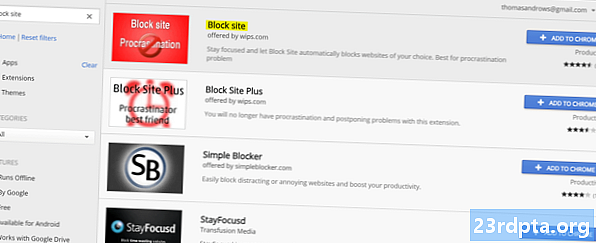
Obsah
- Blokujte webové stránky pomocou prehliadača
- Blokujte webové stránky pomocou aplikácie
- Odkaz na rodinu Google
- BlockSite
- Mobilné zabezpečenie a antivírus
- Blokujte webové stránky pomocou brány firewall
- Blokujte webové stránky pomocou OpenDNS

Ak svojim deťom často dávate smartfón alebo tablet, je nevyhnutné mať rodičovskú kontrolu a blokovať nevhodný obsah. Blokovanie webových stránok môžete využiť aj na nakopnutie zvyku v sociálnych médiách alebo na zabránenie rušivému obsahu pri práci. Nech už je dôvod akýkoľvek, sme tu preto, aby sme vám pomohli. Tu je niekoľko najúčinnejších metód blokovania webových stránok v systéme Android.
Blokujte webové stránky pomocou prehliadača
Aj keď väčšina mobilných prehliadačov je vzdialená od svojich stolových počítačov, pokiaľ ide o funkcie, v systéme Android je možné blokovať webové stránky prostredníctvom nich. Niektoré prehliadače vám umožňujú nainštalovať doplnky. V tomto prípade sa pozrieme na doplnok Firefox. Ak ešte nemáte nainštalovaný Firefox, môžete si ho stiahnuť tu. Keď to urobíte, všetko, čo potrebujete na blokovanie webových stránok, je získať doplnok BlockSite. Postup inštalácie:
- Otvorte prehliadač Firefox a klepnite na ponuku (tri bodky) v pravom hornom rohu.
- vybrať Add-ons potom klepnite na Prehliadajte odporúčané rozšírenia Firefoxu v dolnej časti stránky.
- Hľadať BlockSite (jedno slovo) z vyhľadávacieho panela v hornej časti. Klepnite na prvý výsledok a potom na Pridať do Firefoxu.
- Zobrazí sa kontextové okno s oprávneniami potrebnými pre doplnok. Pridajte ju a dohodnite sa, iba ak sa budete cítiť dobre, čo sa požaduje.
- Po dokončení inštalácie budete musieť klepnúť na súhlasiť a udeliť povolenie BlockSite na prístup k navštíveným webovým adresám atď., aby ste doplnok povolili.
- Potom budete presmerovaní do ponuky BlockSite. Jednoducho klepnite na Blokovať stránky a zadajte adresu URL webových stránok, ktoré chcete blokovať.

Ak tento doplnok používate najmä na ochranu svojho dieťaťa pred nevhodným obsahom, možno budete musieť urobiť niekoľko ďalších krokov. Mali by ste odinštalovať alebo zakázať iné prehliadače na svojom zariadení pre prípad. Môžete to urobiť tým, že pôjdete na nastavenie, potom aplikácie, Väčšina zariadení bude mať chróm a predinštalované prehliadače výrobcu telefónu. Vyhľadajte ich pomocou možnosti vyhľadávania a zakážte ich. Po dokončení môžete bez obáv odovzdať svoj tablet alebo smartfón svojmu dieťaťu.
Blokujte webové stránky pomocou aplikácie
Ak sa predchádzajúce riešenie zdá byť príliš spletité, vždy sa môžete spoľahnúť na aplikácie. Úlohu zvládne množstvo aplikácií, ale zameriame sa hlavne na tie aplikácie, ktoré nevyžadujú zakorenenie vášho zariadenia.
Odkaz na rodinu Google
Ak chcete monitorovať online aktivitu vášho dieťaťa a chrániť ho pred nevhodnými webmi, jednou z vašich prvých možností by mal byť odkaz Google Family Link. Umožňuje vám nielen blokovať webové stránky v prehliadači Chrome, ale tiež nastaviť obmedzený prístup k určitým aplikáciám a obsahu pre dospelých v službe Google Play. Ak sa chcete o tom dozvedieť viac, môžete si prečítať nášho podrobného sprievodcu o tom, ako to funguje.

BlockSite
Ak je vaším hlavným cieľom zabrániť tomu, aby ste odkladali blokovanie webových stránok, môžete sa znova obrátiť na stránku BlockSite - tentoraz vo forme aplikácie. Aplikácia má ľahko použiteľné a čisté rozhranie, ktoré vás prevedie procesom blokovania webových stránok a aplikácií. Avšak, čo je skvelé, je schopnosť naplánovať blokovanie, ako aj jeho pracovný režim, ktorý vám pomôže zostať produktívnym.

BlockSite má ochranu heslom, takže môžete uzamknúť samotnú aplikáciu a dokonca synchronizovať medzi počítačom a mobilným telefónom. Môže sa tiež použiť na ochranu detí pred neželaným obsahom vďaka možnosti blokovať všetky webové stránky pre dospelých jediným kliknutím.
Poznámka: Budete musieť udeliť povolenia na prístup k BlockSite, ale na to, aby to fungovalo, je potrebné.
Mobilné zabezpečenie a antivírus
Ak chcete kombinovať zabezpečenie online s rodičovskou kontrolou, nemôžete pokaziť aplikáciu Mobile Security & Antivirus od spoločnosti Trend Micro. Jeho používanie je jednoduché, blokuje nebezpečné webové stránky a chráni vás pred phishingom, ransomware a ďalšími. Rodičovská kontrola je však prémiovou funkciou.

Môžete si ho vyskúšať zadarmo po dobu 14 dní, po ktorých budete musieť zaplatiť ročný poplatok. Ak sa však rozhodnete skúsiť to, tu je postup, ako blokovať webové stránky pomocou Mobile Security. Otvorte aplikáciu a klepnite na Rodičovská kontrola, nasledovaný Filter webových stránok, Prepnite ho na a prístupové oprávnenia. Budete požiadaní o prihlásenie do svojho účtu Trend Micro alebo o jeho vytvorenie. Akonáhle je to z cesty, všetko, čo zostáva urobiť, je klepnúť na ikonu Zoznam blokovaných a vyberte pridať.
Ak si nie ste istí, či sú vyššie uvedené aplikácie pre vás vhodné, odporúčame vám tiež vyskúšať aplikáciu Kaspersky SafeKids.
Blokujte webové stránky pomocou brány firewall
Ak chcete ísť ešte o krok ďalej, môžete blokovať webové stránky v systéme Android pomocou brány firewall. Väčšina z nich vyžaduje zakorenenie vášho zariadenia, ale existujú možnosti bez rootov. Jeden z najlepších hovorí, že to všetko vo svojom názve - NoRoot Firewall. Má čisté a ľahko použiteľné rozhranie a vyžaduje minimálne povolenia.
Umožňuje vám vytvárať filtre založené na názvoch domén, IP adresách a názvoch hostiteľov. Môžete dokonca ovládať konkrétne pripojenia aplikácií. Po nainštalovaní brány NoRoot Firewall musíte vykonať blokovanie webových stránok:
- Otvorte aplikáciu a prejdite na stránku Globálne filtre kartu vpravo hore.
- Klepnite na ikonu Nový predfiltr voľba.
- Začiarknite ikony Wi-Fi aj ikony, ak chcete, aby bol web zablokovaný na oboch pripojeniach.
- Zadajte adresu webových stránok, ktoré chcete zablokovať.
- Na internete prístav vyberte kartu * a stlačte OK.
- Vráťte sa do Domov kartu a stlačte štart.
To je všetko k tomu! Jedno malé upozornenie, že aplikácia nemusí fungovať s pripojeniami LTE, pretože v súčasnosti nepodporuje protokol IPv6.
Ak hľadáte alternatívu NoRoot, odporúčame tiež spoľahlivú open source aplikáciu NetGuard, ktorú nájdete na F-Droid tu.
Blokujte webové stránky pomocou OpenDNS
Ak chcete niečo, čo vám urobí ťažkú prácu, jednou z vašich najlepších možností je OpenDNS. Táto služba poskytuje spoľahlivé filtrovanie obsahu a dokonca aj technicky zdatné deti budú mať problém nájsť riešenie. Ako to funguje? V predvolenom nastavení pri pripojení k sieti Wi-Fi používate server DNS vášho poskytovateľa internetových služieb, ale môžete ho vymeniť za OpenDNS. Bude automaticky filtrovať všetok nevhodný obsah.
S OpenDNS je filtrovanie nevhodného obsahu jednoduché.
Na niektorých zariadeniach s Androidom budete môcť používať bez nutnosti inštalácie ďalších aplikácií. Stačí prejsť do časti Nastavenia> Wi-Fi> Rozšírené možnosti> Zmeniť nastavenia DNS. Tieto zariadenia sú však skôr výnimkou ako pravidlom. Preto je prvým krokom, ktorý by ste mali urobiť, stiahnuť a nainštalovať nastavenia Wi-Fi. Po dokončení stačí zadať tieto hodnoty do slotov DNS1 a DNS2 a klepnúť na Použiť:
DNS 1: 208,67,222,123 DNS 2: 208,67,220,123Používanie OpenDNS však má svoje nevýhody. Je to užitočné, keď ste doma, ale nie keď ste mimo, pretože nefunguje s mobilnými dátami. Ak však dávate tablet alebo smartfón svojmu dieťaťu hlavne doma, bude to trik veľkolepo.
Toto sú naše tipy a triky, ako blokovať webové stránky vo vašom zariadení s Androidom. Chýba nám niekoľko jednoduchých a spoľahlivých metód?


